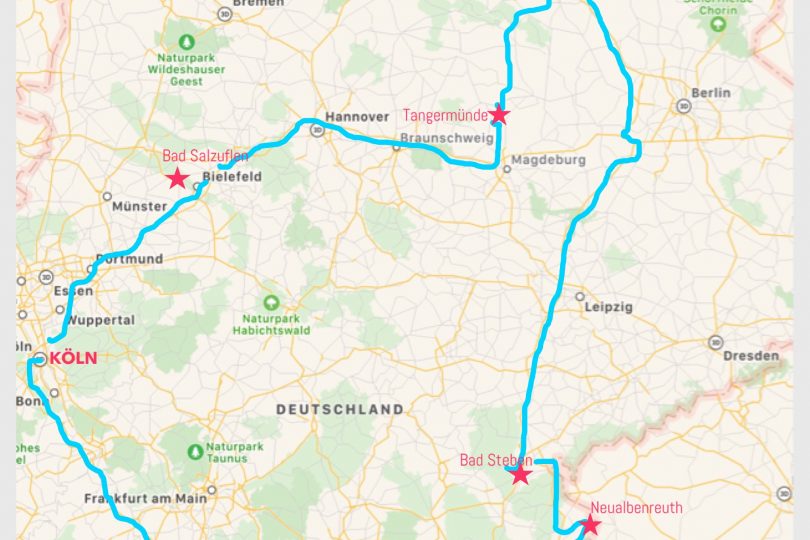Die einfachste Möglichkeit mit iPad-Bordmitteln in fünf Schritten:
1. Mit Apples Karten-App eine Karte des Tourbereichs aufrufen, davon einen Screenshot machen (Dazu Home-Button und Einschalttaste gleichzeitig drücken).
Seit iOS 11 bleibt der Screenshot in Briefmarkengröße einige Sekunden in der Bildschirmecke links unten stehen. Dann darauf tippen, dann öffnet er sich in einer Bearbeitungsansicht. (Wer noch nicht iOS 11 installiert hat, kann auch in der Foto-App „Bearbeiten“ aufrufen. Dazu auf dem Bearbeitungsbildschirm die zusätzlichen Optionen auswählen, die sich unter dem Kreissymbol mit den drei Punkten drin befinden.)
2. Nun den richtigen Ausschnitt aus der Karte zuschneiden durch Verschieben der Eckmarkierungen oder mittigen Markierungen an den Rändern.
3. Dann mit der Malstiftfunktion mit dem Apple Pencil oder dem Finger die Route hineinmalen und rote Pünktchen für die Übernachtungsorte malen. Hat man sich vermalt, gibt es eine mehrfache Rückgängigmachfunktion und einen Radierer.
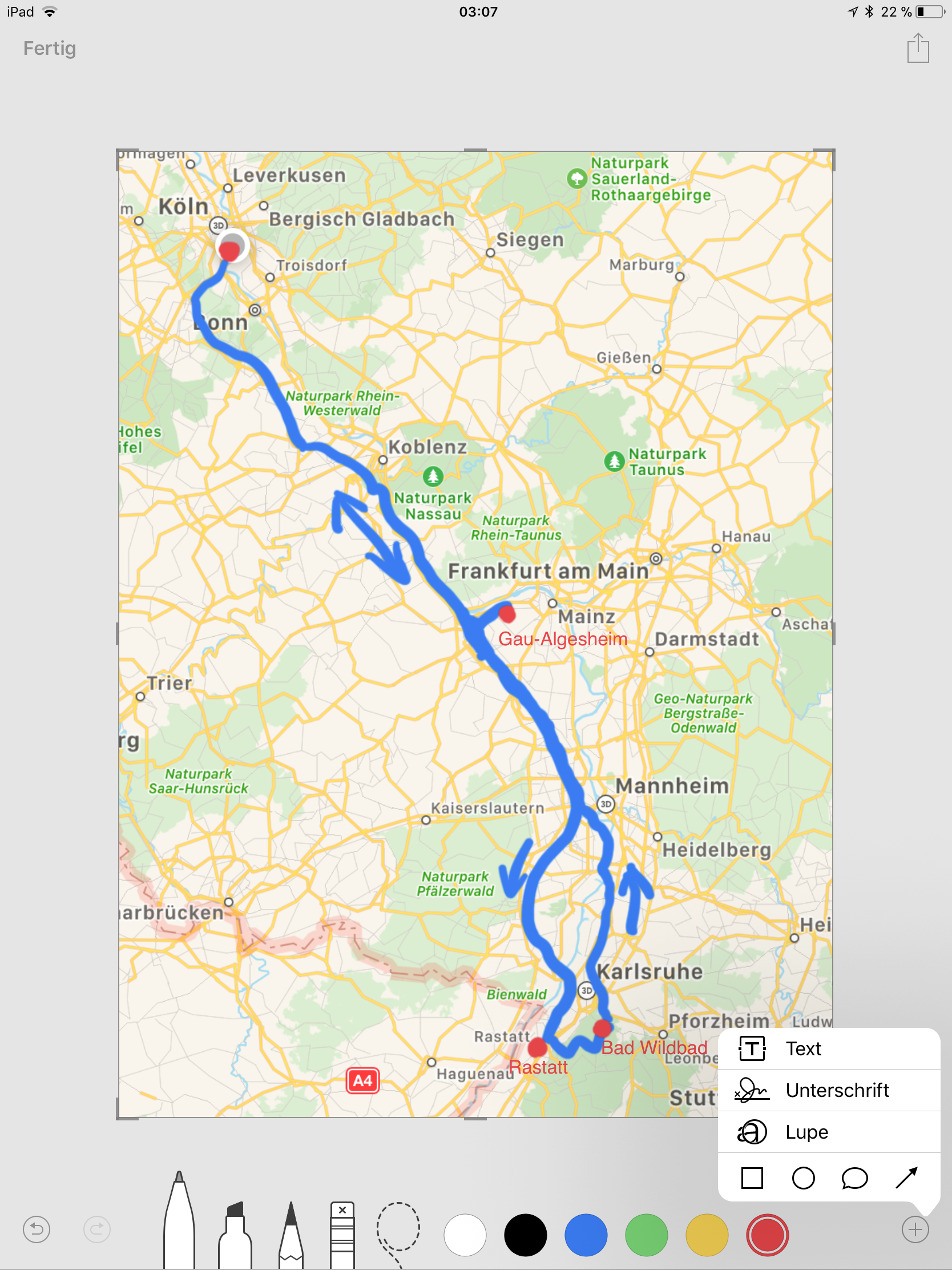
4. Mit dem + Symbol rechts unten kann die Eingabe von Text, geometrische Formen und Pfeilen aufgerufen werden.
Textfelder zum Bearbeiten doppeltippen (mit dem Finger! Gelingt merkwürdigerweise nicht mit dem Pencil). Ist ein Textfeld markiert können durch Tippen auf das Buchstaben-Symbol, das rechts von den Farbwahlkreisen erscheint, die Schriftgröße und weitere Formatierungen gewählt werden.
Um die Namen der Übernachtungsorte von den schwarzen Ortsnamen der Karte abzusetzen empfehle ich als Schriftfarbe rot zu wählen.
Um diese Ortsnamen auf einfache Weise in gleicher Schriftgröße zu formatieren, dupliziert man den ersten wie gewünscht formatierten Namen und bearbeitet dann die so erzeugten Textfelder.
Alle Textfelder lassen sich auf der Karte an die richtige Stelle verschieben.
5. Zum Schluss durch Tippen auf „Fertig“ den so erfolgreich bearbeiteten Screenshot als Foto speichern.